Az Azure-beli virtuálisgép-bővítmény standard verziója SAP-megoldásokhoz
Előfeltételek
Megjegyzés:
Általános támogatási nyilatkozat: Az SAP Azure-bővítményének támogatása az SAP támogatási csatornáin keresztül történik. Ha segítségre van szüksége az Azure-beli virtuálisgép-bővítményhez sap-megoldásokhoz, nyisson támogatási esetet az SAP-támogatással
Megjegyzés:
Mielőtt az SAP-hoz készült Azure Extension standard és új verziója között váltana, távolítsa el a virtuálisgép-bővítményt.
Megjegyzés:
A virtuálisgép-bővítménynek két verziója van. Ez a cikk az SAP Azure-beli virtuálisgép-bővítmény standard verzióját ismerteti. Az új verzió telepítésével kapcsolatos útmutatásért tekintse meg az Azure-beli virtuálisgép-bővítmény új verzióját az SAP-megoldásokhoz.
Azure PowerShell-parancsmagok üzembe helyezése
Kövesse az Azure PowerShell-modul telepítésével foglalkozó cikkben leírt lépéseket
Gyakran ellenőrizze a PowerShell-parancsmagok frissítéseit, amelyek általában havonta frissülnek. Kövesse a cikkben leírt lépéseket. Ha az SAP Note 1928533 vagy az SAP Note 2015553 másként nem rendelkezik, javasoljuk, hogy az Azure PowerShell-parancsmagok legújabb verziójával dolgozzon.
A számítógépre telepített Azure PowerShell-parancsmagok verziójának ellenőrzéséhez futtassa ezt a PowerShell-parancsot:
(Get-Module Az.Compute).Version
Az Azure CLI üzembe helyezése
Kövesse az Azure CLI telepítése című cikkben leírt lépéseket
Rendszeresen ellenőrizze az Azure CLI frissítéseit, amelyek általában havonta frissülnek.
A számítógépre telepített Azure CLI verziójának ellenőrzéséhez futtassa a következő parancsot:
az --version
Az Azure-beli virtuálisgép-bővítmény konfigurálása SAP-megoldásokhoz a PowerShell használatával
Az AZURE-bővítmény telepítése az SAP-hoz a PowerShell használatával:
- Győződjön meg arról, hogy telepítette az Azure PowerShell-parancsmag legújabb verzióját. További információ: Azure PowerShell-parancsmagok üzembe helyezése
- Futtassa az alábbi PowerShell-parancsmagot. Az elérhető környezetek listájához futtassa a parancsmagot
Get-AzEnvironment. Ha globális Azure-t szeretne használni, a környezete az AzureCloud. A 21Vianet által üzemeltetett Microsoft Azure esetében válassza az AzureChinaCloud lehetőséget.$env = Get-AzEnvironment -Name <name of the environment> Connect-AzAccount -Environment $env Set-AzContext -SubscriptionName <subscription name> Set-AzVMAEMExtension -ResourceGroupName <resource group name> -VMName <virtual machine name>
A fiókadatok megadása után a szkript üzembe helyezi a szükséges bővítményeket, és engedélyezi a szükséges funkciókat. Ez több percet is igénybe vehet.
További információ: Set-AzVMAEMExtensionSet-AzVMAEMExtension.
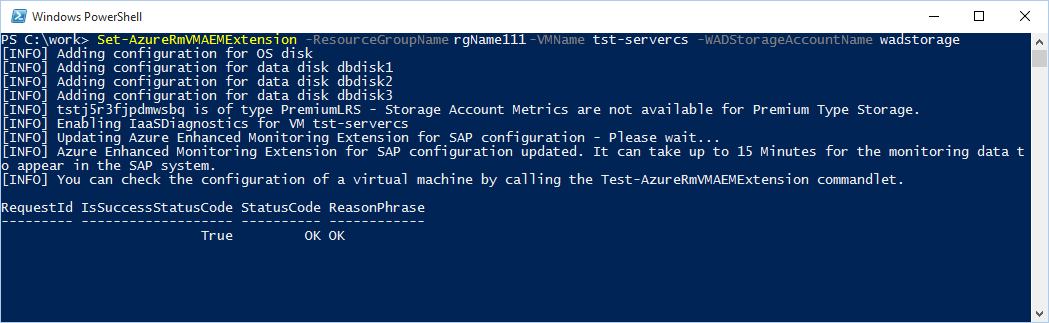
A Set-AzVMAEMExtension konfiguráció elvégzi az SAP gazdagépadatok gyűjtésének konfigurálásához szükséges összes lépést.
A szkript kimenete a következő információkat tartalmazza:
- Annak megerősítése, hogy az operációsrendszer-lemez és az összes további adatlemez adatgyűjtése konfigurálva lett.
- A következő két üzenet megerősíti egy adott tárfiók tárolási metrikáinak konfigurálását.
- Az egyik kimeneti sor az SAP-konfiguráció virtuálisgép-bővítményének tényleges frissítésének állapotát adja meg.
- Egy másik kimeneti sor megerősíti, hogy a konfiguráció üzembe lett helyezve vagy frissítve.
- A kimenet utolsó sora tájékoztató jellegű. Megjeleníti a virtuálisgép-bővítmény SAP-konfigurációhoz való tesztelésének lehetőségeit.
- Annak ellenőrzéséhez, hogy az Azure-beli virtuálisgép-bővítmény SAP-konfigurációhoz szükséges összes lépése sikeresen le lett-e hajtva, és hogy az Azure-infrastruktúra biztosítja-e a szükséges adatokat, folytassa az SAP Azure-bővítményének készültségi vizsgálatával a Készültségi ellenőrzésben leírtak szerint.
- Várjon 15–30 percet, amíg az Azure Diagnostics összegyűjti a releváns adatokat.
Az Azure-beli virtuálisgép-bővítmény konfigurálása SAP-megoldásokhoz az Azure CLI-vel
Az AZURE-hoz készült Azure-beli virtuálisgép-bővítmény telepítése az Azure CLI használatával:
Győződjön meg arról, hogy telepítette az Azure CLI legújabb verzióját. További információ: Az Azure CLI üzembe helyezése
Jelentkezzen be az Azure-fiókjával:
az loginTelepítse az Azure CLI AEM-bővítményt. Győződjön meg arról, hogy a 0.2.2-es vagy újabb verziót használja.
az extension add --name aemEngedélyezze a bővítményt:
az vm aem set -g <resource-group-name> -n <vm name>Ellenőrizze, hogy az AZURE-bővítmény aktív-e az Azure Linux rendszerű virtuális gépen. Ellenőrizze, hogy a fájl /var/lib/AzureEnhancedMonitor/PerfCounters létezik-e. Ha létezik, futtassa ezt a parancsot egy parancssorban az SAP-hoz készült Azure-bővítmény által gyűjtött információk megjelenítéséhez:
cat /var/lib/AzureEnhancedMonitor/PerfCountersA kimenet a következőképpen fog kinézni:
... 2;cpu;Current Hw Frequency;;0;2194.659;MHz;60;1444036656;saplnxmon; 2;cpu;Max Hw Frequency;;0;2194.659;MHz;0;1444036656;saplnxmon; ...
Az AZURE-bővítmény konfigurációjának frissítése az SAP-hoz
Frissítse az Azure Extension for SAP konfigurációját az alábbi forgatókönyvek bármelyikében:
- A Microsoft/SAP közös csapata kibővíti a virtuálisgép-bővítmény képességeit, és több vagy kevesebb számlálót kér.
- A Microsoft bevezeti a mögöttes Azure-infrastruktúra új verzióját, amely az adatokat szolgáltatja, és az SAP-hoz készült Azure-bővítményt hozzá kell igazítani ezekhez a változásokhoz.
- További adatlemezeket csatlakoztathat az Azure-beli virtuális géphez, vagy eltávolíthat egy adatlemezt. Ebben a forgatókönyvben frissítse a tárterülettel kapcsolatos adatok gyűjteményét. A konfiguráció végpontok hozzáadásával vagy törlésével vagy IP-címek virtuális géphez való hozzárendelésével történő módosítása nem befolyásolja a bővítménykonfigurációt.
- Az Azure-beli virtuális gép méretét például az A5 méretről bármely más virtuálisgép-méretre módosíthatja.
- Új hálózati adaptereket adhat hozzá az Azure-beli virtuális géphez.
A beállítások frissítéséhez frissítse az AZURE-bővítmény konfigurálását az SAP-megoldások azure-beli virtuálisgép-bővítményének Azure CLI-vel való konfigurálásával, vagy az Azure-beli virtuálisgép-bővítmény konfigurálásával az SAP-megoldásokhoz a PowerShell-lel.
Ellenőrzések és hibaelhárítás
Miután üzembe helyezte az Azure-beli virtuális gépet, és beállította a megfelelő Azure-bővítményt az SAP-hoz, ellenőrizze, hogy a bővítmény összes összetevője a várt módon működik-e.
Futtassa az Azure-bővítmény készültségi ellenőrzését az SAP-hez a Készültségi ellenőrzésben leírtak szerint. Ha minden készültségi ellenőrzés eredménye pozitív, és az összes releváns teljesítményszámláló rendben jelenik meg, az Azure Extension for SAP sikeresen be lett állítva. Folytathatja az SAP-gazdagépügynök telepítését az SAP-erőforrások SAP-megjegyzéseiben leírtak szerint. Ha a készültségi ellenőrzés azt jelzi, hogy a számlálók hiányoznak, futtassa az AZURE-bővítmény állapot-ellenőrzését az SAP-konfigurációhoz készült Azure Extension állapot-ellenőrzésében leírtak szerint. További hibaelhárítási lehetőségekért tekintse meg a Windows hibaelhárításával vagy a Linux hibaelhárításával kapcsolatos témakört.
Készenlét-ellenőrzés
Ez az ellenőrzés gondoskodik arról, hogy az SAP-alkalmazásban megjelenő összes teljesítménymetrikát az SAP mögöttes Azure-bővítménye adja meg.
A készültségi ellenőrzés futtatása Windows rendszerű virtuális gépen
Jelentkezzen be az Azure-beli virtuális gépre (rendszergazdai fiók használata nem szükséges).
Nyissa meg a parancssori ablakot.
A parancssorban módosítsa a könyvtárat az AZURE-bővítmény telepítési mappájára: C:\Packages\Plugins\Microsoft.AzureCAT.AzureEnhancedMonitoring.AzureCATExtensionHandler\<version>\drop
A bővítmény elérési útjának verziója eltérő lehet. Ha a telepítési mappában a bővítmény több verziójához tartozó mappákat lát, ellenőrizze az AzureEnhancedMonitoring Windows szolgáltatás konfigurációját, majd váltson a végrehajtható elérési útként megjelölt mappára.

A parancssorban futtassa az azperflib.exe fájlt paraméterek nélkül.
Megjegyzés:
Az Azperflib.exe ciklusban fut, és 60 másodpercenként frissíti az összegyűjtött számlálókat. A ciklus befejezéséhez zárja be a Parancssor ablakot.
Ha az AZURE-bővítmény nincs telepítve, vagy az AzureEnhancedMonitoring szolgáltatás nem fut, a bővítmény nincs megfelelően konfigurálva. A bővítmény hibaelhárításával kapcsolatos részletes információkért tekintse meg a Windows hibaelhárításával vagy a Linux hibaelhárításával kapcsolatos témakört.
Megjegyzés:
Az Azperflib.exe egy olyan összetevő, amely nem használható saját célra. Ez egy olyan összetevő, amely kizárólag az SAP Host Agent virtuális gépéhez kapcsolódó Azure-infrastruktúraadatokat szolgáltat.
Az azperflib.exe kimenetének ellenőrzése
Az Azperflib.exe kimenet az SAP összes feltöltött Azure-teljesítményszámlálóit jeleníti meg. Az összegyűjtött számlálók listájának alján egy összefoglaló és állapotmutató mutatja az SAP-hoz készült Azure-bővítmény állapotát.
Ellenőrizze az üresként jelentett Számlálók teljes kimenetének eredményét, valamint az előző ábrán látható Állapot állapotot.
Az eredményként kapott értékeket a következőképpen értelmezze:
| Azperflib.exe eredményértékek | Azure-bővítmény az SAP állapotához |
|---|---|
| API-hívások – nem érhető el | A nem elérhető számlálók vagy nem alkalmazhatók a virtuális gép konfigurációja során, vagy hibák. Tekintse meg az állapotot. |
| Számlálók összesen – üres | A következő két Azure Storage-számláló üres lehet:
|
| Állapot | Csak akkor, ha a visszatérési állapot okként jelenik meg. |
| Diagnosztika | Részletes információk az állapotról. |
Ha az állapot értéke nem megfelelő, kövesse az Azure Extension for SAP-konfiguráció állapotának állapot-ellenőrzésére vonatkozó utasításokat.
A készültségi ellenőrzés futtatása Linux rendszerű virtuális gépen
Csatlakozás az Azure-beli virtuális gépre SSH használatával.
Ellenőrizze az SAP-hoz készült Azure-bővítmény kimenetét.
a. Az
more /var/lib/AzureEnhancedMonitor/PerfCountersparancs futtatásaVárt eredmény: A teljesítményszámlálók listáját adja vissza. A fájl nem lehet üres.
b. Az
cat /var/lib/AzureEnhancedMonitor/PerfCounters | grep Errorparancs futtatásaVárt eredmény: Egy sort ad vissza, ahol a hiba nincs, például 3;konfiguráció; Hiba;; 0; 0; Nincs; 0; 1456416792; tst-servercs;
c. Az
more /var/lib/AzureEnhancedMonitor/LatestErrorRecordparancs futtatásaVárt eredmény: Üresként ad vissza, vagy nem létezik.
Ha az előző ellenőrzés nem sikerült, futtassa az alábbi további ellenőrzéseket:
Győződjön meg arról, hogy a waagent telepítve van és engedélyezve van.
a. Az
sudo ls -al /var/lib/waagent/parancs futtatásaVárt eredmény: A waagent könyvtár tartalmának listázása.
b. Az
ps -ax | grep waagentparancs futtatásaVárt eredmény: A következőhöz hasonló bejegyzést jelenít meg:
python /usr/sbin/waagent -daemonGyőződjön meg arról, hogy az Azure Extension for SAP telepítve van és fut.
a. Az
sudo sh -c 'ls -al /var/lib/waagent/Microsoft.OSTCExtensions.AzureEnhancedMonitorForLinux-*/'parancs futtatásaVárt eredmény: Az SAP-címtárhoz készült Azure-bővítmény tartalma.
b. Az
ps -ax | grep AzureEnhancedparancs futtatásaVárt eredmény: A következőhöz hasonló bejegyzést jelenít meg:
python /var/lib/waagent/Microsoft.OSTCExtensions.AzureEnhancedMonitorForLinux-2.0.0.2/handler.py daemonTelepítse az SAP-gazdagépügynököt az SAP Megjegyzés 1031096 leírtak szerint, és ellenőrizze a kimenetét
saposcol.a. Az
/usr/sap/hostctrl/exe/saposcol -dparancs futtatásab. Az
dump ccmparancs futtatásac. Ellenőrizze, hogy a Virtualization_Configuration\Enhanced Monitoring Access metrika igaz-e.
Ha már telepítve van egy SAP NetWeaver ABAP-alkalmazáskiszolgáló, nyissa meg az ST06 tranzakciót, és ellenőrizze, hogy engedélyezve van-e a figyelés.
Ha az ellenőrzések bármelyike sikertelen, és a bővítmény ismételt üzembe helyezéséről további információt a Linux hibaelhárítása vagy a Windows hibaelhárítása című témakörben talál.
Állapotellenőrzések
Ha az infrastruktúra egyes adatai nem megfelelően vannak kézbesítve a Készültség-ellenőrzésben leírt tesztek szerint, futtassa az ebben a fejezetben ismertetett állapotellenőrzéseket annak ellenőrzéséhez, hogy az Azure-infrastruktúra és az AZURE-bővítmény megfelelően van-e konfigurálva.
Állapot-ellenőrzések a PowerShell használatával
Győződjön meg arról, hogy telepítette az Azure PowerShell-parancsmag legújabb verzióját az Azure PowerShell-parancsmagok üzembe helyezésében leírtak szerint.
Futtassa az alábbi PowerShell-parancsmagot. Az elérhető környezetek listájához futtassa a parancsmagot
Get-AzEnvironment. A globális Azure használatához válassza ki az AzureCloud-környezetet . A 21Vianet által üzemeltetett Microsoft Azure esetében válassza az AzureChinaCloud lehetőséget.$env = Get-AzEnvironment -Name <name of the environment> Connect-AzAccount -Environment $env Set-AzContext -SubscriptionName <subscription name> Test-AzVMAEMExtension -ResourceGroupName <resource group name> -VMName <virtual machine name>A szkript teszteli a kiválasztott virtuális gép konfigurációját.

Győződjön meg arról, hogy minden állapot-ellenőrzési eredmény rendben van. Ha egyes ellenőrzések nem jelennek meg AZ OK gombra kattintva, futtassa a frissítési parancsmagot az Azure-beli virtuálisgép-bővítmény azure-beli megoldásokhoz való konfigurálása az Azure CLI-vel vagy az Azure-beli virtuálisgép-bővítmény konfigurálása SAP-megoldásokhoz a PowerShell-lel című cikkben leírtak szerint. Várjon 15 percet, és ismételje meg a készültségi ellenőrzésben és ebben a fejezetben leírt ellenőrzéseket. Ha az ellenőrzések továbbra is valamilyen számlálóval kapcsolatos problémát jeleznek, olvassa el a Linux hibaelhárításával vagy a Windows hibaelhárításával kapcsolatos témakört.
Megjegyzés:
A felügyelt standard Azure Disks használata esetén figyelmeztetések jelenhetnek meg. Az "OK" értéket visszaadó tesztek helyett figyelmeztetések jelennek meg. Ez normál, és a lemeztípus esetében ajánlott. Lásd még a Linux hibaelhárítását vagy a Windows hibaelhárítását.
Állapot-ellenőrzések az Azure CLI használatával
Az Azure CLI használatával az SAP-hoz készült Azure-beli virtuálisgép-bővítmény állapot-ellenőrzésének futtatása:
Telepítse az Azure CLI 2.0-t. Győződjön meg arról, hogy legalább a 2.19.1-es vagy újabb verziót használja (használja a legújabb verziót).
Jelentkezzen be az Azure-fiókjával:
az loginTelepítse az Azure CLI AEM-bővítményt. Győződjön meg arról, hogy a 0.2.2-es vagy újabb verziót használja.
az extension add --name aemEllenőrizze a bővítmény telepítését:
az vm aem verify -g <resource-group-name> -n <vm name>
A szkript teszteli a kiválasztott virtuális gép konfigurációját.
Győződjön meg arról, hogy minden állapot-ellenőrzési eredmény rendben van. Ha egyes ellenőrzések nem jelennek meg AZ OK gombra kattintva, futtassa a frissítési parancsmagot az Azure-beli virtuálisgép-bővítmény azure-beli megoldásokhoz való konfigurálása az Azure CLI-vel vagy az Azure-beli virtuálisgép-bővítmény konfigurálása SAP-megoldásokhoz a PowerShell-lel című cikkben leírtak szerint. Várjon 15 percet, és ismételje meg a készültségi ellenőrzésben és ebben a fejezetben leírt ellenőrzéseket. Ha az ellenőrzések továbbra is valamilyen számlálóval kapcsolatos problémát jeleznek, olvassa el a Linux hibaelhárításával vagy a Windows hibaelhárításával kapcsolatos témakört.
Hibaelhárítás Windows rendszeren
Az Azure teljesítményszámlálói egyáltalán nem jelennek meg
Az AzureEnhancedMonitoring Windows szolgáltatás teljesítménymetrikákat gyűjt az Azure-ban. Ha a szolgáltatás nincs megfelelően telepítve, vagy ha nem fut a virtuális gépen, nem gyűjthetők teljesítménymetrikák.
Az Azure Extension for SAP telepítési könyvtára üres
Probléma
A C:\Packages\Plugins\Microsoft.AzureCAT.AzureEnhancedMonitoring.AzureCATExtensionHandler<version>\drop telepítési könyvtár üres.
Megoldás
A bővítmény nincs telepítve. Állapítsa meg, hogy proxyproblémáról van-e szó (a korábban leírtak szerint). Előfordulhat, hogy újra kell indítania a gépet, vagy újra kell futtatnia a Set-AzVMAEMExtension konfigurációs szkriptet.
Az AZURE-bővítmény szolgáltatása nem létezik az SAP-hoz
Probléma
Az AzureEnhancedMonitoring Windows szolgáltatás nem létezik.
Az azperflib.exe kimenet hibát jelez:
Megoldás
Ha a szolgáltatás nem létezik, az SAP-hoz készült Azure-bővítmény nincs megfelelően telepítve. Telepítse újra a bővítményt az Azure-beli virtuálisgép-bővítmény Azure CLI-vel való konfigurálása az SAP-megoldásokhoz, vagy az Azure-beli virtuálisgép-bővítmény konfigurálása SAP-megoldásokhoz a PowerShell-lel.
A bővítmény üzembe helyezése után ellenőrizze, hogy az Azure-beli teljesítményszámlálók szerepelnek-e az Azure-beli virtuális gépen.
Az Azure Extension for SAP szolgáltatás létezik, de nem indul el
Probléma
Az AzureEnhancedMonitoring Windows-szolgáltatás létezik és engedélyezve van, de nem indul el. További információkért tekintse meg az alkalmazás eseménynaplóját.
Megoldás
A konfiguráció helytelen. Indítsa újra az Azure-bővítményt az SAP-hoz a virtuális gépen az Azure-bővítmény konfigurálása az SAP-hoz című cikkben leírtak szerint.
Néhány Azure-teljesítményszámláló hiányzik
Az AzureEnhancedMonitoring Windows szolgáltatás teljesítménymetrikákat gyűjt az Azure-ban. A szolgáltatás több forrásból is lekéri az adatokat. Egyes konfigurációs adatokat helyileg gyűjtünk, és néhány teljesítménymetrikát beolvasunk az Azure Diagnosticsból. A tárfiókokat a rendszer a tárolási előfizetés szintjén végzett naplózásból használja.
Ha az SAP Note 1999351 használatával végzett hibaelhárítás nem oldja meg a problémát, futtassa újra a Set-AzVMAEMExtension konfigurációs szkriptet. Előfordulhat, hogy egy órát kell várnia, mert előfordulhat, hogy a tárelemzési vagy diagnosztikai számlálók nem jönnek létre közvetlenül az engedélyezésük után. Ha a probléma továbbra is fennáll, nyisson meg egy SAP-ügyfélszolgálati üzenetet a Windows BC-OP-NT-AZR összetevőjén vagy egy Linux rendszerű virtuális gép BC-OP-LNX-AZR összetevőjén.
Hibaelhárítás Linux rendszeren
Az Azure teljesítményszámlálói egyáltalán nem jelennek meg
Az Azure teljesítménymetrikáit egy démon gyűjti össze. Ha a démon nem fut, nem gyűjthetők teljesítménymetrikák.
Az Azure Extension for SAP telepítési könyvtára üres
Probléma
A \var\lib\waagent\ könyvtár nem rendelkezik az SAP-hoz készült Azure-bővítmény alkönyvtárával.
Megoldás
A bővítmény nincs telepítve. Állapítsa meg, hogy proxyproblémáról van-e szó (a korábban leírtak szerint). Előfordulhat, hogy újra kell indítania a gépet, és/vagy újra kell futtatnia a Set-AzVMAEMExtension konfigurációs szkriptet.
A Set-AzVMAEMExtension és a Test-AzVMAEMExtension végrehajtása figyelmeztető üzeneteket jelenít meg arról, hogy a standard felügyelt lemezek nem támogatottak
Probléma
Set-AzVMAEMExtension vagy Test-AzVMAEMExtension üzenetek végrehajtásakor az alábbihoz hasonló üzenetek jelennek meg:
WARNING: [WARN] Standard Managed Disks are not supported. Extension will be installed but no disk metrics will be available.
WARNING: [WARN] Standard Managed Disks are not supported. Extension will be installed but no disk metrics will be available.
WARNING: [WARN] Standard Managed Disks are not supported. Extension will be installed but no disk metrics will be available.
Az azperfli.exe korábban ismertetett végrehajtásakor olyan eredményt kaphat, amely nem kifogástalan állapotot jelez.
Megoldás
Az üzeneteket az okozza, hogy a standard felügyelt lemezek nem kézbesítik az SAP-bővítmény által a standard Azure Storage-fiókok statisztikáinak ellenőrzéséhez használt API-kat. Ez nem aggodalomra ad okot. A Standard Disk Storage-fiókok adatgyűjtési adatainak bevezetésének oka a gyakran előforduló bemenetek és kimenetek szabályozása volt. A felügyelt lemezek a tárfiókokban lévő lemezek számának korlátozásával elkerülik az ilyen szabályozást. Ezért az ilyen típusú adatok nem kritikus fontosságúak.
Néhány Azure-teljesítményszámláló hiányzik
Az Azure teljesítménymetrikáit egy démon gyűjti össze, amely több forrásból szerez be adatokat. Egyes konfigurációs adatokat helyileg gyűjtünk, és néhány teljesítménymetrikát beolvasunk az Azure Diagnosticsból. A tárolószámlálók a tárolási előfizetés naplóiból származnak.
Az ismert problémák teljes és naprakész listáját az SAP Note 1999351 című témakörben találja, amely további hibaelhárítási információkat tartalmaz az AZURE-bővítményhez.
Ha az SAP Note 1999351 használatával végzett hibaelhárítás nem oldja meg a problémát, futtassa újra a konfigurációs szkriptet az Set-AzVMAEMExtension SAP-megoldások azure-beli virtuálisgép-bővítményének konfigurálása az Azure CLI-vel vagy az Azure-beli virtuálisgép-bővítmény konfigurálása SAP-megoldásokhoz a PowerShell-lel című cikkben leírtak szerint. Előfordulhat, hogy egy órát kell várnia, mert előfordulhat, hogy a tárelemzési vagy diagnosztikai számlálók nem jönnek létre közvetlenül az engedélyezésük után. Ha a probléma továbbra is fennáll, nyisson meg egy SAP-ügyfélszolgálati üzenetet a Windows BC-OP-NT-AZR összetevőjén vagy egy Linux rendszerű virtuális gép BC-OP-LNX-AZR összetevőjén.
Azure-bővítmény hibakódjai
| Hibaazonosító | Error description | Megoldás |
|---|---|---|
| cfg/018 | Hiányzik az alkalmazáskonfiguráció. | beállítási szkript futtatása |
| cfg/019 | Nincs üzembehelyezési azonosító az alkalmazáskonfigurációban. | kapcsolatfelvétel az ügyfélszolgálattal |
| cfg/020 | Nincs RoleInstanceId az alkalmazáskonfigurációban. | kapcsolatfelvétel az ügyfélszolgálattal |
| cfg/022 | Nincs RoleInstanceId az alkalmazáskonfigurációban. | kapcsolatfelvétel az ügyfélszolgálattal |
| cfg/031 | Az Azure-konfiguráció nem olvasható. | kapcsolatfelvétel az ügyfélszolgálattal |
| cfg/021 | Hiányzik az alkalmazáskonfigurációs fájl. | beállítási szkript futtatása |
| cfg/015 | Nincs virtuálisgép-méret az alkalmazáskonfigurációban. | beállítási szkript futtatása |
| cfg/016 | A GlobalMemoryStatusEx számláló nem sikerült. | kapcsolatfelvétel az ügyfélszolgálattal |
| cfg/023 | A MaxHwFrequency számláló nem sikerült. | kapcsolatfelvétel az ügyfélszolgálattal |
| cfg/024 | A hálózati adapter számlálói nem sikerültek. | kapcsolatfelvétel az ügyfélszolgálattal |
| cfg/025 | A lemezleképezési számláló nem sikerült. | kapcsolatfelvétel az ügyfélszolgálattal |
| cfg/026 | A processzornévszámláló nem sikerült. | kapcsolatfelvétel az ügyfélszolgálattal |
| cfg/027 | A lemezleképezési számláló nem sikerült. | kapcsolatfelvétel az ügyfélszolgálattal |
| cfg/038 | A config.xml kiterjesztéskonfigurációs fájlban hiányzik a "Lemez típusa" metrika. A "Lemez típusa" és néhány más számláló a 2015.0.12.16-i 2.2.0.68-os verzióban jelent meg. Ha a bővítményt 2015. 12. 16. előtt telepítette, az a régi konfigurációs fájlt használja. Az Azure-bővítmény keretrendszere automatikusan frissíti a bővítményt egy újabb verzióra, de a config.xml változatlan marad. A konfiguráció frissítéséhez töltse le és hajtsa végre a legújabb PowerShell-beállítási szkriptet. | beállítási szkript futtatása |
| cfg/039 | Nincs lemez gyorsítótárazása. | beállítási szkript futtatása |
| cfg/036 | Nincs lemez SLA-átviteli sebessége. | beállítási szkript futtatása |
| cfg/037 | Nincs lemez SLA IOPS. | beállítási szkript futtatása |
| cfg/028 | A lemezleképezési számláló nem sikerült. | kapcsolatfelvétel az ügyfélszolgálattal |
| cfg/029 | A legutóbbi hardvermódosítási számláló nem sikerült. | kapcsolatfelvétel az ügyfélszolgálattal |
| cfg/030 | A hálózati adapter számlálói nem sikerültek | kapcsolatfelvétel az ügyfélszolgálattal |
| cfg/017 | A virtuális gép sysprep-előkészítése miatt a Windows SID megváltozott. | újra üzembe helyezés a sysprep után |
| str/007 | A tárelemzéshez való hozzáférés nem sikerült. Mivel az újonnan létrehozott virtuális gépek tárolóelemzési adatainak populációja akár fél órára is szükség lehet, a hiba egy idő után eltűnhet. Ha a hiba továbbra is megjelenik, futtassa újra a telepítési szkriptet. |
beállítási szkript futtatása |
| str/010 | Nincsenek Storage Analytics-számlálók. | beállítási szkript futtatása |
| str/009 | A Storage Analytics nem sikerült. | beállítási szkript futtatása |
| wad/004 | Hibás WAD-konfiguráció. | beállítási szkript futtatása |
| wad/002 | Váratlan WAD-formátum. | kapcsolatfelvétel az ügyfélszolgálattal |
| wad/001 | Nem találhatók WAD-számlálók. | beállítási szkript futtatása |
| wad/040 | Elavult WAD-számlálók találhatók. | kapcsolatfelvétel az ügyfélszolgálattal |
| wad/003 | A WAD-tábla nem olvasható. Nincs kapcsolat a WAD-táblával. Ennek több oka is lehet: 1) elavult konfiguráció 2) nincs hálózati kapcsolat az Azure-hoz 3) a WAD beállításával kapcsolatos problémák |
beállítási szkript futtatása internetkapcsolat javítása kapcsolatfelvétel az ügyfélszolgálattal |
| prf/011 | A perfmon NIC-metrikák sikertelenek. | kapcsolatfelvétel az ügyfélszolgálattal |
| prf/012 | A perfmon lemezmetrikák nem sikerültek. | kapcsolatfelvétel az ügyfélszolgálattal |
| prf/013 | Néhány prefmon metrika nem sikerült. | kapcsolatfelvétel az ügyfélszolgálattal |
| prf/014 | A Perfmon nem tudott számlálót létrehozni. | kapcsolatfelvétel az ügyfélszolgálattal |
| cfg/035 | Nincsenek konfigurálva metrikaszolgáltatók. | kapcsolatfelvétel az ügyfélszolgálattal |
| str/006 | Hibás Storage Analytics-konfiguráció. | beállítási szkript futtatása |
| str/032 | A Storage Analytics-metrikák nem sikerültek. | beállítási szkript futtatása |
| cfg/033 | Az egyik metrikaszolgáltató sikertelen volt. | beállítási szkript futtatása |
| str/034 | A szolgáltatói szál nem sikerült. | kapcsolatfelvétel az ügyfélszolgálattal |
Részletes irányelvek a megadott megoldásokról
A beállítási szkript futtatása
Kövesse az ebben az útmutatóban az Azure-bővítmény konfigurálása az SAP-hoz című fejezet lépéseit a bővítmény ismételt telepítéséhez. Vegye figyelembe, hogy egyes számlálók kiépítése akár 30 percet is igénybe vehet.
Ha a hibák nem tűnnek el, forduljon az ügyfélszolgálathoz.
Contact Support
Váratlan hiba, vagy nincs ismert megoldás. Gyűjtse össze a C:\Packages\Plugins\Microsoft.AzureCAT.AzureEnhancedMonitoring.AzureCATExtensionHandler\version>\<drop (Windows) vagy a /var/log/azure/Microsoft.OSTCExtensions.AzureEnhancedMonitorForLinux (Linux) mappában található AzureEnhancedMonitoring_service.log fájlt, és forduljon az SAP ügyfélszolgálatához további segítségért.
Ismételt üzembe helyezés a sysprep után
Ha általánosított sysprepped operációsrendszer-rendszerképet tervez létrehozni (amely magában foglalhatja az SAP-szoftvereket is), javasoljuk, hogy ez a rendszerkép ne tartalmazza az SAP Azure-bővítményét. Az általánosított operációsrendszer-rendszerkép új példányának üzembe helyezése után telepítenie kell az AZURE-bővítményt az SAP-hoz.
Ha azonban az általánosított és a sysprepped operációsrendszer-rendszerkép már tartalmazza az SAP-hoz készült Azure-bővítményt, a bővítmény újrakonfigurálásához az alábbi kerülő megoldást alkalmazhatja az újonnan üzembe helyezett virtuálisgép-példányon:
Az újonnan üzembe helyezett virtuálisgép-példányon törölje a következő mappák tartalmát:
C:\Packages\Plugins\Microsoft.AzureCAT.AzureEnhancedMonitoring.AzureCATExtensionHandler\<version>\Runtime Gépház C:\Packages\Plugins\Microsoft.AzureCAT.AzureEnhancedMonitoring.AzureCATExtensionHandler\<version>\StatusKövesse az ebben az útmutatóban az Azure-bővítmény konfigurálása az SAP-hoz című fejezet lépéseit a bővítmény ismételt telepítéséhez.
Internetkapcsolat javítása
Az SAP-hoz készült Azure-bővítményt futtató Microsoft Azure-beli virtuális gépnek internet-hozzáférésre van szüksége. Ha ez az Azure-beli virtuális gép egy Azure-beli virtuális hálózat vagy egy helyszíni tartomány része, győződjön meg arról, hogy a megfelelő proxybeállítások be vannak állítva. Ezeknek a beállításoknak érvényesnek kell lenniük ahhoz is, hogy a LocalSystem-fiók hozzáférhessen az internethez. Kövesse az útmutatóban szereplő proxy konfigurálása című fejezetet.
Emellett ha statikus IP-címet kell beállítania az Azure-beli virtuális géphez, ne állítsa be manuálisan az Azure-beli virtuális gépen belül, hanem állítsa be az Azure PowerShell, az Azure CLIAzure Portal használatával. A statikus IP-cím propagálása az Azure DHCP szolgáltatáson keresztül történik.
Az Azure-beli virtuális gépen belüli statikus IP-cím manuális beállítása nem támogatott, és problémákat okozhat az SAP Azure-bővítményével kapcsolatban.

